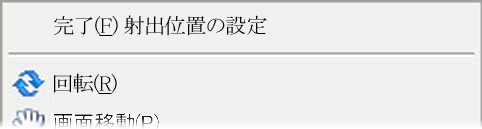この手順では、[充填プレビュー]ツールを使用して、異なる射出位置での充填パターンを確認します。
-
図に示すように、マウスの背面を表示できるように、成形品を回転させます。
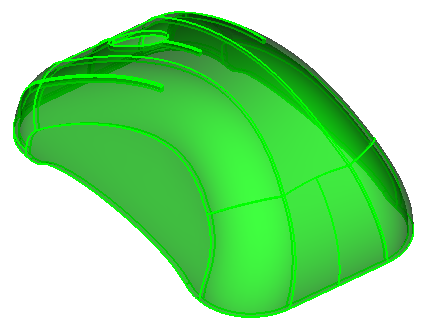
-
をクリックします。
-
図に示すように、成形品の背面の端をクリックします。正確な位置である必要はありません。
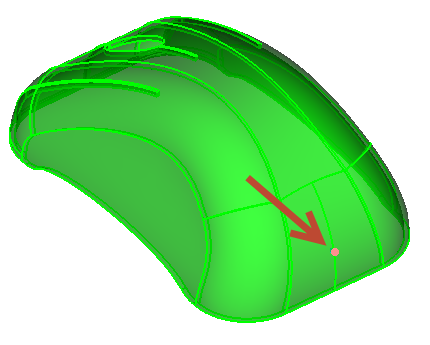
-
ユーザー インターフェース ウィンドウの左側にあるスタディ タスク リストで[充填プレビュー]をクリックします。
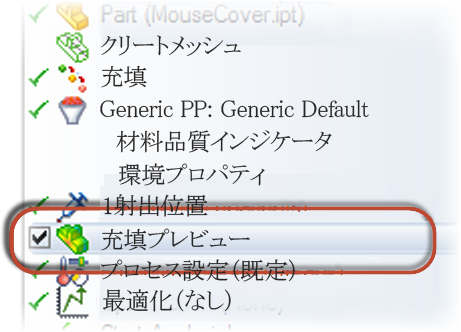
-
成形品に[充填プレビュー]が表示されたら、をクリックして[結果]タブを表示します。
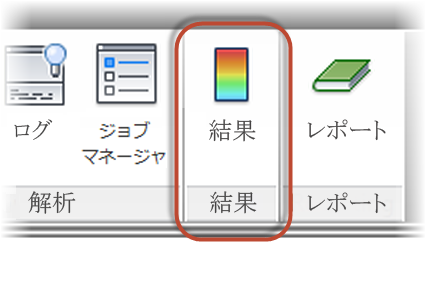
-
[再生]をクリックして、結果のアニメーションを表示します。
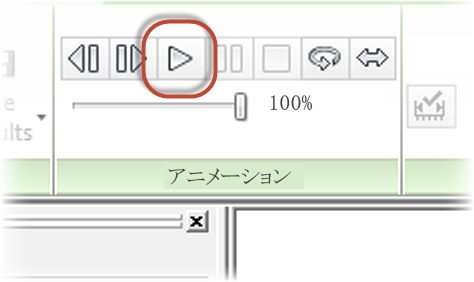
-
アニメーションを停止します。黄色の射出位置コーンを選択して、成形品を横切ってドラッグします。新しい場所でアニメーションを確認します。
-
必要に応じてさらに射出位置を移動します。
-
完了したら、[充填プレビュー]の選択を解除します。
-
すべての射出位置を選択して右クリックし、[削除]を選択します。
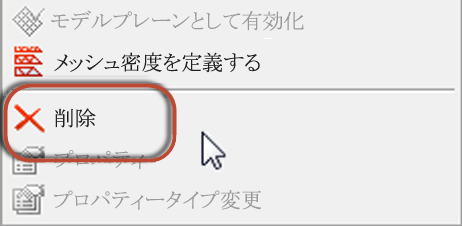
-
右クリックして[完了 射出位置の設定]を選択します。成形品に黄色のコーンが残っていないことを確認します。